L'ordre per formatar discs existia molt abans de l'aparició del shell gràfic habitual dels sistemes operatius. Tot i que els sistemes operatius moderns ja no tenen un sistema DOS completament funcional, algunes de les ordres antigues es poden executar en un emulador de línia d'ordres. Entre ells hi ha l’ordre per formatar discs.
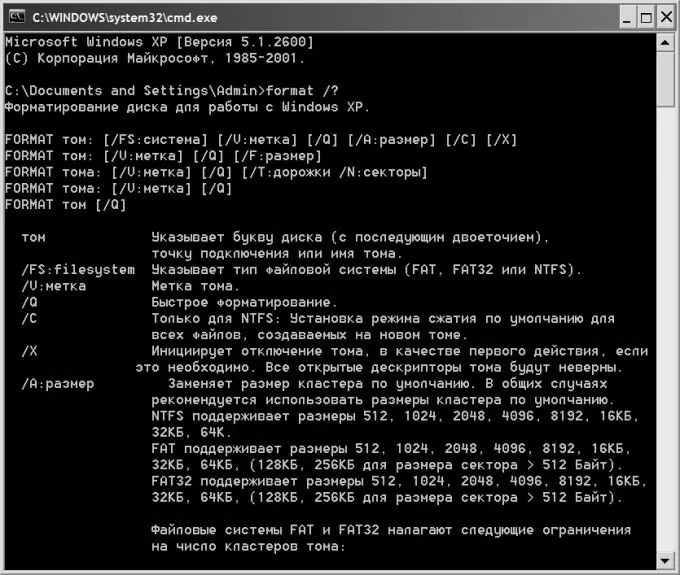
Instruccions
Pas 1
Inicieu l'emulador CLI si el format es realitzarà directament des de Windows. Per fer-ho, obriu el menú principal del botó "Inici" i seleccioneu la línia "Executa" o simplement premeu la combinació de tecles WIN + R. Això obrirà el quadre de diàleg d'inici del programa.
Pas 2
Escriviu cmd al quadre de diàleg i premeu Retorn o feu clic al botó D'acord. Com a resultat d’aquestes accions, s’obrirà la finestra del terminal de línia d’ordres i podreu començar a formatar.
Pas 3
Utilitzeu el format d’ordres dos. En la seva forma més senzilla, es pot imprimir l'ordre per formatar el disc, per exemple, en aquest formulari: format D, on D és la lletra del disc (o volum) que cal formatar.
Pas 4
Premeu la tecla Retorn després d'introduir l'ordre i l'emulador dos us demanarà una etiqueta de volum: aquest és el nom de la unitat que se li assignarà després del format. El nom es pot canviar més endavant, però la lletra continua sent la mateixa. Podeu veure l'etiqueta actual d'aquest disc canviant a l'Explorador de Windows (WIN + E). Per evitar que l'emulador faci aquesta pregunta, podeu especificar un paràmetre addicional a l'ordre original: format D: / v:.
Pas 5
Escriviu el nom (etiqueta) del disc o no imprimiu res. En qualsevol cas, torneu a prémer Retorn. L'emulador requerirà la confirmació d'aquesta operació potencialment perillosa. Tindrà un aspecte semblant a aquest: ADVERTÈNCIA, TOTES LES DADES DEL DISC NO EXTRACIBLE D: ES DESTRUIRAN. Voleu començar a formatar [Y (sí) / N (no)]?
Pas 6
Premeu la tecla Y per començar a formatar la unitat especificada.
Pas 7
El mètode descrit s’utilitza per formatar completament el disc. Si n'hi ha prou amb esborrar la taula de contingut sense cercar defectes en sectors i esborrar completament les dades, hauríeu d'especificar el paràmetre addicional / q a l'ordre original. Per exemple: format D: / q.
Pas 8
L'ordre format té altres modificadors, la llista i la descripció dels quals es poden visualitzar escrivint format /? i prement la tecla Retorn.






